Τι πρέπει να γνωρίζετε
- Κανω ΕΓΓΡΑΦΗ για το AdSense.
- Σε Κέρδη, συνδέστε τον λογαριασμό σας στο AdSense με τον λογαριασμό σας στο Blogger.
- Καθορίστε πού θέλετε να εμφανίζονται οι διαφημίσεις και προσθέστε το gadget του AdSense.
Αυτό το άρθρο περιγράφει τον τρόπο προσθήκης του AdSense στο Blogger.
Εγγραφείτε στο AdSense (εάν δεν το έχετε κάνει ήδη)
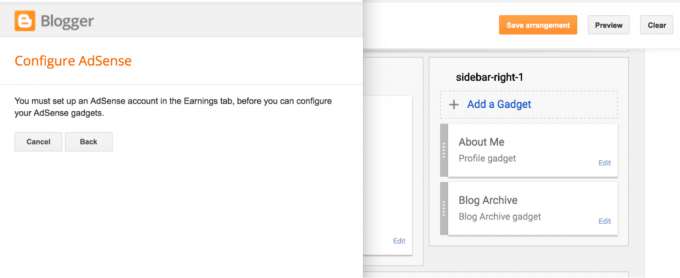
Πριν ολοκληρώσετε τα υπόλοιπα βήματα, πρέπει να συνδέσετε τον λογαριασμό σας στο AdSense με τον λογαριασμό σας στο Blogger. Για να το κάνετε αυτό, πρέπει να έχετε λογαριασμό AdSense. Σε αντίθεση με πολλές άλλες υπηρεσίες Google, αυτό δεν έρχεται αυτόματα με την εγγραφή σε λογαριασμό.
Παω σε www.google.com/adsense/start.
Η εγγραφή στο AdSense δεν είναι άμεση διαδικασία. Το AdSense θα αρχίσει να εμφανίζεται στο ιστολόγιό σας μόλις εγγραφείτε και συνδέσετε τους λογαριασμούς, αλλά θα είναι διαφημίσεις για προϊόντα Google και ανακοινώσεις δημόσιας υπηρεσίας. Αυτά δεν πληρώνουν χρήματα. Ο λογαριασμός σας θα πρέπει να επαληθευτεί μη αυτόματα από την Google για να εγκριθεί για πλήρη χρήση του AdSense.
Θα χρειαστεί να συμπληρώσετε τα φορολογικά και επιχειρηματικά στοιχεία σας και να αποδεχτείτε τους όρους και τις προϋποθέσεις του AdSense. Η Google θα επαληθεύσει ότι το ιστολόγιό σας είναι κατάλληλο για το AdSense. (Ότι δεν παραβιάζει τους όρους παροχής υπηρεσιών με πράγματα όπως άσεμνο περιεχόμενο ή ακατάλληλα αντικείμενα προς πώληση.)
Μόλις εγκριθεί η αίτησή σας, οι διαφημίσεις σας θα αλλάξουν από διαφημίσεις δημόσιας υπηρεσίας σε διαφημίσεις με βάση τα συμφραζόμενα, εάν υπάρχουν διαθέσιμες για τις λέξεις-κλειδιά στο ιστολόγιό σας.
Μεταβείτε στην καρτέλα Κέρδη
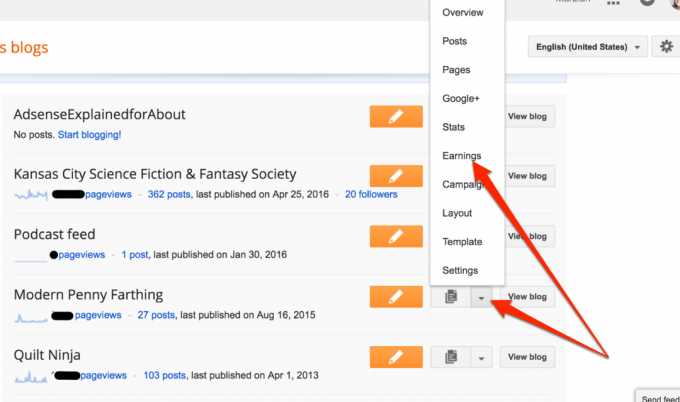
Εντάξει, δημιουργήσατε έναν λογαριασμό AdSense και ένα ιστολόγιο Blogger. Ίσως χρησιμοποιείτε ένα ιστολόγιο Blogger που έχετε ήδη δημιουργήσει (αυτό συνιστάται - στην πραγματικότητα δεν κερδίζετε πολλά με ένα ιστολόγιο χαμηλής επισκεψιμότητας που μόλις δημιουργήσατε. Δώστε λίγο χρόνο για να δημιουργήσετε ένα κοινό.)
Το επόμενο βήμα είναι να συνδέσετε τους λογαριασμούς. μεταβείτε στο Κέρδη ρυθμίσεις στο blog της επιλογής σας.
Συνδέστε τον λογαριασμό σας στο AdSense με τον λογαριασμό σας στο Blogger

Αυτό είναι ένα απλό βήμα επαλήθευσης. Βεβαιωθείτε ότι θέλετε να συνδέσετε τους λογαριασμούς σας και, στη συνέχεια, μπορείτε να διαμορφώσετε τις διαφημίσεις σας.
Καθορίστε πού να προβάλλετε το AdSense

Αφού επαληθεύσετε ότι θέλετε να συνδέσετε το Blogger σας με το AdSense, θα πρέπει να καθορίσετε πού θέλετε να εμφανίζονται οι διαφημίσεις. Μπορείτε να τα τοποθετήσετε σε gadget, μεταξύ αναρτήσεων ή και στα δύο μέρη. Μπορείτε πάντα να επιστρέψετε και να το αλλάξετε αργότερα, αν νομίζετε ότι έχετε πάρα πολλά ή πολύ λίγα.
Στη συνέχεια, θα προσθέσουμε κάποια gadget.
Μεταβείτε στη διάταξη ιστολογίου σας

Το Blogger χρησιμοποιεί gadget για την εμφάνιση ενημερωτικών και διαδραστικών στοιχείων στο ιστολόγιό σας. Για να προσθέσετε ένα gadget AdSense, μεταβείτε πρώτα στο Σχέδιο. Μόλις φτάσετε στην περιοχή διάταξης, θα δείτε τις περιοχές που έχουν καθοριστεί για gadget εντός του προτύπου σας. Εάν δεν έχετε περιοχές gadget, θα πρέπει να χρησιμοποιήσετε ένα διαφορετικό πρότυπο.
Προσθέστε το Gadget AdSense
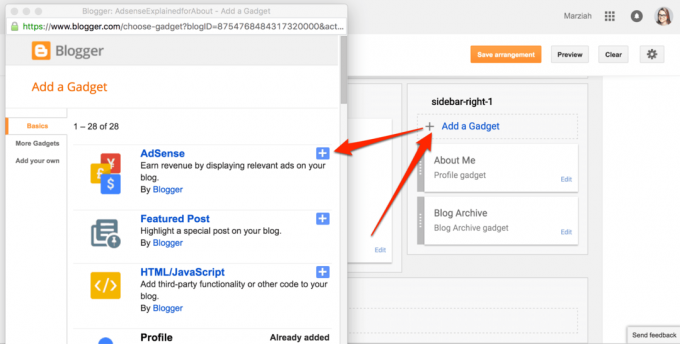
Τώρα προσθέστε ένα νέο gadget στη διάταξή σας. Το gadget του AdSense είναι η πρώτη επιλογή.
Το στοιχείο σας AdSense θα πρέπει τώρα να εμφανίζεται στο πρότυπό σας. Μπορείτε να αναδιατάξετε τη θέση των διαφημίσεών σας σύροντας τα στοιχεία του AdSense σε μια νέα θέση στο πρότυπο.
Φροντίστε να το ελέγξετε με το AdSense Όροι χρήσης για να βεβαιωθείτε ότι δεν υπερβαίνετε τον μέγιστο αριθμό αποκλεισμών AdSense που επιτρέπετε.